
Как подключить геймпад PS3: пошаговое руководство для любителей игр
Если вы являетесь счастливым обладателем игровой консоли PlayStation 3 и хотите получить максимальное удовольствие от игрового процесса, подключение геймпада является важным шагом. Геймпад PS3, также известный как DualShock 3, обеспечивает уникальный и захватывающий игровой опыт, позволяя вам погрузиться в виртуальный мир с максимальным комфортом. В этой статье мы раскроем все секреты того, как подключить геймпад к вашей консоли и раскрыть его потенциал.
Подключение к консоли PS3: простые шаги
Подключение геймпада к консоли PS3 - это простая и увлекательная задача, которая откроет перед вами двери в мир захватывающих приключений. Представьте, что вы готовитесь к увлекательному путешествию: собираете рюкзак, проверяете снаряжение, и вот вы готовы отправиться в путь. Так и с подключением геймпада - это начало вашего игрового приключения! Вот что нужно сделать:
- Подготовка консоли: Убедитесь, что ваша консоль PS3 включена и находится в рабочем состоянии. Она, как надежный спутник, готова принять подключение и обеспечить плавный игровой процесс.
- Проверка геймпада: Возьмите в руки свой геймпад PS3. Это мощный инструмент, который станет вашим проводником в игровом мире. Проверьте, заряжен ли он, и убедитесь, что все кнопки реагируют на нажатия. Можете даже попрактиковаться в нескольких виртуальных боях, чтобы почувствовать его силу.
- Подключение через USB: На задней панели консоли PS3 вы найдете USB-порты. Они как ворота в мир технологий. Подключите USB-кабель, идущий в комплекте с геймпадом, к консоли и к контроллеру. Это простой, но важный шаг, создающий связь между вашим проводником и консолью.
- Синхронизация: Нажмите и удерживайте кнопку "PS", расположенную в центре геймпада, в течение нескольких секунд. Это как рукопожатие между консолью и контроллером. Вы увидите, как индикаторы на геймпаде загорятся, сигнализируя об успешной синхронизации. Консоль и контроллер теперь готовы к совместной работе!
Разные способы подключения: проводное и беспроводное соединение
Подключение геймпада PS3 предлагает два варианта: проводное и беспроводное. Каждый из них имеет свои преимущества, как разные маршруты к одной цели.

Проводное подключение: стабильность и простота
Проводное соединение через USB-кабель обеспечивает стабильную и надежную связь. Это как крепкая нить, по которой передаются все ваши команды консоли. Плюсы такого подключения: простота установки, отсутствие задержек в сигнале и стабильность. Особенно это актуально для динамичных игр, где каждая секунда на счету. Просто подключите кабель, и вы готовы к игре!
Беспроводное соединение: свобода движений
Беспроводное подключение дает свободу и комфорт. Представьте, что вы танцуете, не будучи привязанными к одному месту. Так и с геймпадом - вы можете сидеть, лежать или даже стоять, не ограничивая себя кабелем. Для этого нужно настроить Bluetooth-соединение. В меню консоли PS3 найдите настройки Bluetooth и активируйте поиск устройств. Нажмите кнопку "PS" и кнопку "Bluetooth" на геймпаде одновременно, чтобы он стал видимым. Консоль обнаружит контроллер и установит связь.
Устранение проблем: что делать, если что-то пошло не так

Иногда в этом увлекательном путешествии могут возникать препятствия. Но не волнуйтесь, большинство проблем с подключением легко решаемы!
- Проблемы с зарядкой: Если геймпад не реагирует, проверьте заряд. Возможно, он просто разрядился. Подключите его к консоли на зарядку и подождите несколько минут.
- Отсутствие синхронизации: Убедитесь, что вы правильно выполняете синхронизацию. Повторите процесс, описанный выше, и следите за индикаторами.
- Проблемы с Bluetooth: Если беспроводное соединение нестабильно, попробуйте сбросить настройки Bluetooth и повторить процесс подключения.
- Обновление программного обеспечения: Обновите программное обеспечение консоли, так как новые версии могут улучшить совместимость.
Советы по использованию геймпада PS3
- Регулярно заряжайте: Не забывайте следить за зарядом, чтобы не прерывать игру в самый интересный момент.
- Настройте под себя: Измените чувствительность стиков и кнопок в настройках консоли для максимального комфорта.
- Экспериментируйте: Попробуйте разные типы игр, от гонок до RPG, и почувствуйте универсальность геймпада PS3.
Подключив геймпад PS3, вы открываете дверь в захватывающий мир игр. Как опытный путешественник, вы готовы исследовать новые миры и получать удовольствие от каждого игрового сеанса. Наслаждайтесь процессом, экспериментируйте и пусть каждое нажатие кнопки приносит радость!
Теперь вы знаете, как подключить геймпад PS3 и готовы к новым игровым достижениям. Пора отправляться в путешествие по виртуальным мирам!
# F.A.Q. Подключение геймпада PS3Как подключить геймпад PS3 к компьютеру или ноутбуку?
Для подключения геймпада PlayStation 3 к ПК или ноутбуку с Windows выполните следующие шаги: 1. Убедитесь, что у вас есть оригинальный проводной геймпад PS3 с портом USB. 2. Подключите геймпад к свободному порту USB на компьютере. 3. Ожидайте автоматического обнаружения устройства. Если драйвер не устанавливается автоматически, скачайте и установите драйверы с официального сайта Sony. 4. Для беспроводного подключения понадобится Bluetooth-адаптер, поддерживающий Bluetooth 2.0 или выше. Подключите адаптер и нажмите кнопку синхронизации на геймпаде.Можно ли использовать геймпад PS3 на Android-устройстве?
Да, это возможно! Для этого необходимо: - Убедиться, что ваш Android-смартфон или планшет поддерживает OTG-подключение. - Приобрести OTG-кабель и подключить геймпад через него. - Установить приложение для настройки кнопок и управления. Рекомендуем Sixaxis Controller или DS4Windows. - Наслаждайтесь играми на Android с удобным управлением!Что делать, если геймпад не работает после подключения к ПК?
Если геймпад не реагирует, попробуйте следующие решения: - Проверьте целостность кабеля и портов USB. - Установите или обновите драйверы с официального сайта Sony. - Для беспроводного подключения попробуйте сбросить настройки геймпада и повторно выполнить синхронизацию. - Если ничего не помогает, возможно, требуется ремонт устройства.Как настроить кнопки геймпада для игр на ПК?
Для настройки кнопок используйте программы-эмуляторы, например, DS3 Tool или SCP Toolkit. Они позволяют назначить кнопки и оси геймпада под конкретную игру. Также можно использовать Steam Big Picture, где есть встроенная настройка для многих игр.Поддерживает ли PS3 подключение к PS4 или PS5 геймпадов?
Консоли PlayStation 4 и PlayStation 5 не поддерживают подключение геймпадов PS3 напрямую. Однако можно использовать адаптеры, такие как Brook PS3/PS4/PS5 Super Converter, для подключения геймпада PS3 к PS4 или PS5.Похожие новости
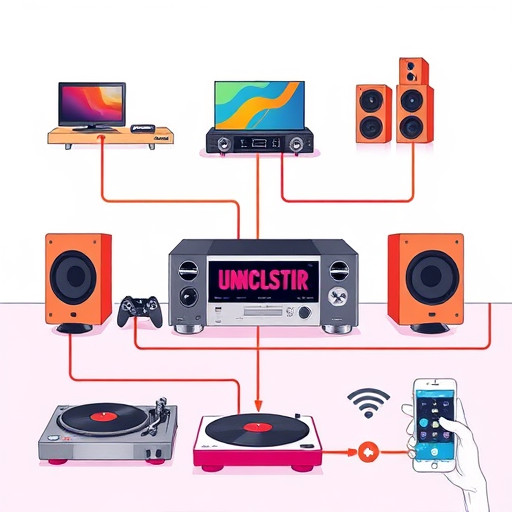
Подключение музыкального центра Technics: пошаговое руководство
22-09-2024, 05:39
